excel2010表格如何分开
发布时间:2017-03-03 13:40
相关话题
有时候想打开多个excel表格查看或编辑内容,但是只能在一个窗口里面看,需要在任务栏上点击切换,相当麻烦且办公效率低。下面让小编为你带来excel2010表格分开工作表的方法。
excel2010表格分开步骤如下:
(一)
打开“开始”--“运行”--“regedit” 按回车打开注册表
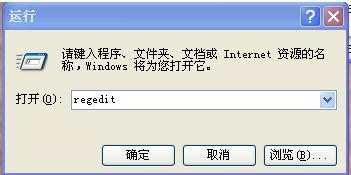
(二)
注意:如果注册表修改不当可能会出现严重的问题。因此,修改前请备份注册表。
顺着根目录找到注册表键值:HKEY_CLASSES_ROOTExcel.Sheet.12shellOpen
右击,选择“导出”。在修改之前,我们先为其做一下备份。

(三)
做好备份后,就可以修改了。
修改 Opencommand 值。
展开“Opencommand”,在右边细节窗口:
双击打开“默认”,将其键值改为"C:Program FilesMicrosoft OfficeOffice14EXCEL.EXE" "%1"
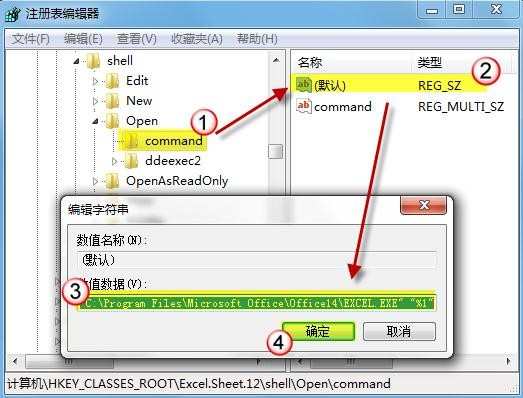
然后,双击 command,将鼠标光标移到数值数据最后,用"%1"代替/dde

重命名 Openddeexec。
选中“ddeexec”,右击,选择“重命名”。为其取个新名字,例如“ddeexec2”。
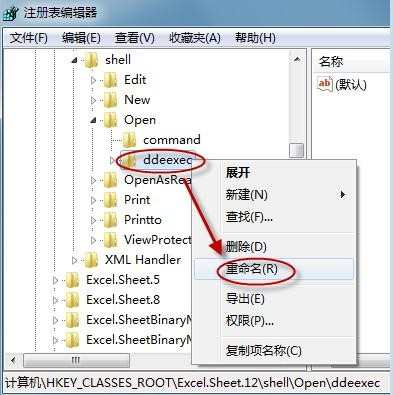
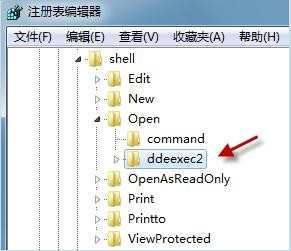
(四)
用相同的办法,对 HKEY_CLASSES_ROOTExcel.Sheet.8shellOpen 进行备份和修改。
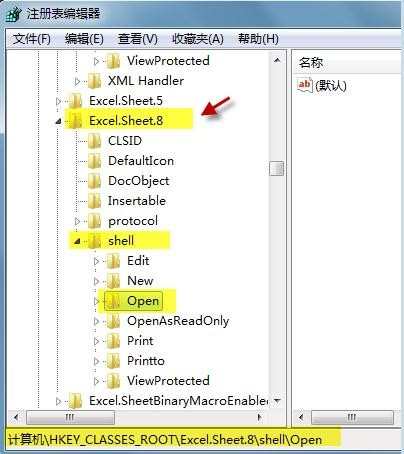
(五)
完成,赶紧去试试看吧!
关于excel2010表分开的相关文章推荐:
1.怎么拆分一个Excel工作簿中的多个工作表
2.Excel2010工作表如何在同一个界面显示
3.怎么拆分Excel工作簿中的多个工作表

excel2010表格如何分开的评论条评论